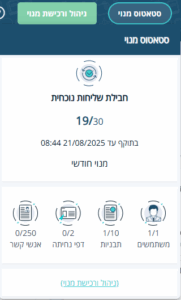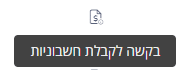ניהול ורכישת מנוי
ניהול מנוי וגישה קלה וברורה לכל הפעולות הקשורות למנוי הפעיל, תוספים, חשבוניות ואמצעי תשלום.
סטאטוס מנוי
כפתור סטאטוס המנוי עבר מאייקון המשתמש לחלק העליון השמאלי של המסך, לצד כפתור "ניהול ורכישת מנוי".
צבע המסגרת של הכפתור משקף את מצב המנוי:
- כחול – מנוי תקף ופעיל
- כתום – תוקף או יתרת המנוי לקראת סיום
- אדום – תוקף או יתרת המנוי הסתיימו/ בעיה באמצעי תשלום
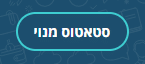
מנוי תקף ופעיל
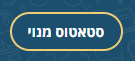
תוקף או יתרת השליחות לקראת סיום
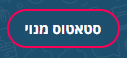
תוקף או יתרת השליחות הסתיימו בעיה באמצעי תשלום
ניהול ורכישת מנוי
ניתן לגשת לניהול דרך כפתור "ניהול ורכישת מנוי" (צד שמאל למעלה או דרך התפריט הראשי).
החלון המאפשר שליטה מלאה במנוי:
- צפייה בפרטי החבילה והתוספים
- התראות על חבילת השליחות/תוספים למנוי
- חידוש החבילה האחרונה שנרכשה
- רכישת חבילה שונה (קטנה/גדולה יותר)
- ביטול חידוש אוטומטי (למנויים חודשיים מתחדשים – עד שני ימים לפני מועד החידוש – מנוי מתחדש מחויב יום לפני מועד החידוש).
ניתן לצפות בסרטון הדרכה לרכישת מנוי/תוספים בקישור כאן.
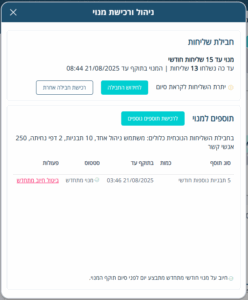
עריכת פרטי חשבונית ואמצעי תשלום
מתוך חלון ההגדרות (תפריט ראשי->הגדרות) ניתן לבצע את הפעולות הבאות:
- שינוי פרטים על החשבונית (מייל לקבלת חשבוניות, שם העסק, ח.פ/ע.מ) – ניתן לעדכן מראש מתוך ההגדרות או ישירות במעמד הרכישה על גבי טופס ההזמנה.
- שינוי אמצעי תשלום – בלחיצה על האייקון בצורת ✏️ (עיפרון) יפתח חלון להזנת פרטי אשראי להחלפת כרטיס קיים.
- מחיקת אמצעי תשלום – בלחיצה על האייקון בצורת 🗑️ (פח אשפה). חשוב לציין כי לא ניתן למחוק פרטי אמצעי תשלום במקרה של מנוי מתחדש אוטומטי פעיל.
חשבוניות
ניתן לצפות ולהוריד את כל החשבוניות ממסך ההגדרות ← לשונית "חשבוניות".
- אם קיימת חשבונית זמינה – יופיע כפתור הורדה בעמודת הפעולות.
- במקרה של חשבוניות לפני ה 21/07/25 או במקרה של תשלום חיצוני (כגון העברה בנקאית) – ניתן לשלוח בקשה להפקת חשבונית בלחיצה על כפתור בעמודת הפעולות ונשלח את החשבונית הרלוונטים למייל המפורט בבקשה בהקדם האפשרי.
(!) הפקת חשבונית עשויה להימשך עד 24 שעות ממועד הרכישה.
החשבונית תשלח ישירות למייל לאחר הפקתה.